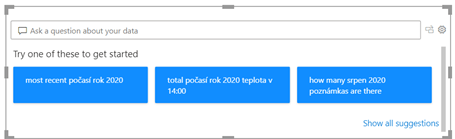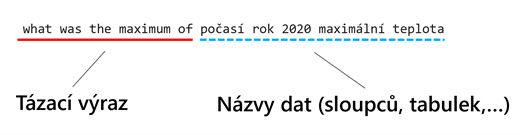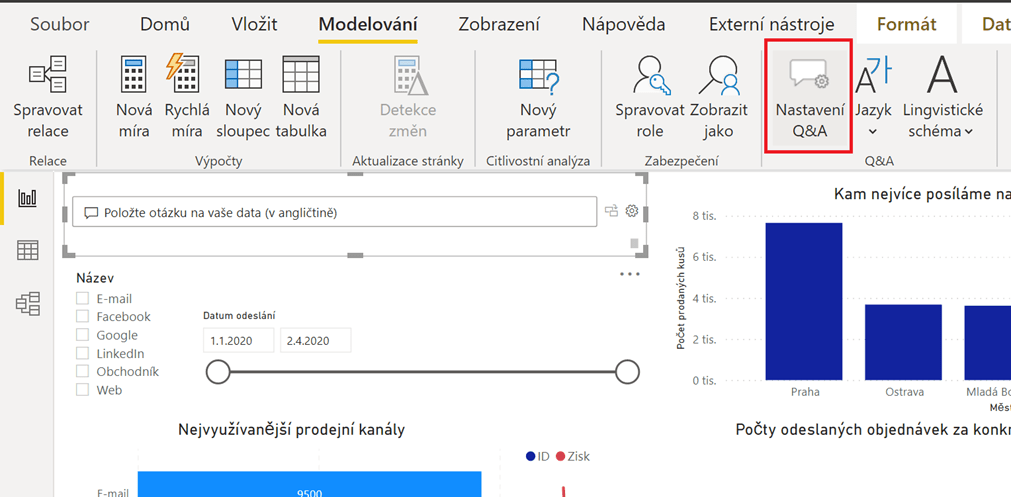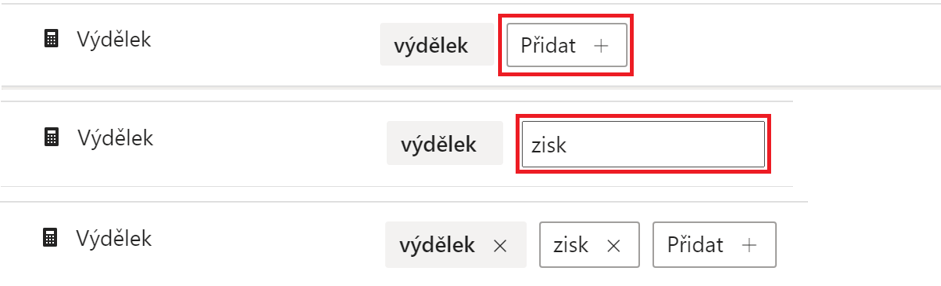Q&A
V Power BI nemusíme nutně vytvářet všechny vizualizace ručně. Stačí se dotázat do vašich dat pomocí funkce Q&A a získat tak své vizuály a odpovědi.
Tato funkce nese obrovskou výhodu – nemusíme nic složitě programovat za pomocí kódu, stačí nám pouze jeden vizuál v reportu v Power BI Desktop či jedno kliknutí v dashboardu v Power BI Service a pak položit otázku.
Co je Q&A vlastně zač?
Zkratkou se rozumí Questions & Answers (neboli otázky a odpovědi). V Power BI světě se tímto pojmem rozumí „dotaz na data“. Představte si to jednoduše. Data můžeme vkládat do vizualizací a následně informace z vizualizací předávat dál. Není ovšem jednodušší se Power BI zeptat na jednu otázku a nechat jej vyčíst informace z dat za nás?
Q&A funguje ve dvou základních pilířích Power BI trochu odlišně:
- Report (Sestava)
- Funguje v jakožto vizuál, který se přímo dotazuje do dat v datové sadě.
- Dashboard (Řídící panel)
- Funguje z textového pole umístěného v levém horním rohu panelu a dotazuje se na data připojených reportů.
Jak můžeme Q&A vizuál v reportech vytvořit?
Uvnitř reportu stačí vybrat příslušnou vizualizaci – Q&A se schovává pod ikonou chatovací bubliny.
Po kliknutí na se vytvoří v reportu nový vizuál Q&A, kterému můžeme rovnou pokládat otázky směrem k našemu datasetu.
V našem případě máme naimportovaný dataset, který obsahuje data o počasí za rok 2020. Nás by v tuto chvíli zajímala maximální teplota za rok 2020. Stačí tedy jednoduše do pole otázky napsat otázku. Nutné je říct, že Power BI nepodporuje nativně češtinu. Znamená to, že se tedy budete ptát anglicky, ovšem pozor – názvy dat, sloupců a tabulek se nijak nepřekládají! Využívají totiž synonyma, které jste si v sekci Model v Power BI Desktop vytvořili. Pokud jste si synonyma nevytvořili, pak se jako synonymum bere název.
Pro to, abychom v našem případě zjistili maximální teplotu za rok 2020 zadáme následující otázku:
what was the maximum of počasí rok 2020 maximální teplota
Následně po položení této otázky Power BI rozpozná, že se ptáme na jednu konkrétní hodnotu. Také rozpozná tázací výraz a oddělí si ho od názvu tabulek a sloupců.
Výsledkem tedy bude jedna konkrétní hodnota (tedy nejvyšší teplota za rok 2020).
Synonyma Q&A v Reportu v Power BI Desktop
V některých případech se vám může stát, že se budete chtít tázat na vaše data trochu jinak nebo si připravit různé alternativy pojmenování pro stejnou problematiku. Jednou z variant pro nastavení synonym je pomocí okna Nastavení Q&A. Toto okno nalezneme v Power BI Desktop v záložce Modelování -> Nastavení Q&A. Další variantou je v sekci Model, kde si krom náhledu na vaše relace můžete vybrat libovolnou tabulku nebo sloupec čí measure, která se v ní nachází a synonyma tam taktéž doplnit.
Po kliknutí na tlačítko se nám otevře okno, ve kterém už jednoduše přidáme synonyma. Stačí nám přejít do sekce Synonyma pole a poté už můžeme jednoduše přidávat synonyma.
V našem případě jsme si připravili report s objednávkami, ve kterém máme metriku výdělek. Lidé, kteří si tento report velmi často otevírají, se často ptají na zisk, který ovšem v reportu je pojmenovaný jinak (jako výdělek). Proto usnadníme všem těmto lidem práci tím, že právě metrice Výdělek nastavíme synonymum zisk.
V tuto chvíli bude moci vizuál pracovat s originálním názvem metriky Výdělek a také se synonymem Zisk.
Tvorba Q&A v Dashboardu v Power BI Service
Na začátku samotného článku jsme si řekli, že Q&A můžeme využívat také v Dashboardu v Service. Nutností pro fungování v dashboardech je to, že v něm budete mít připnutý některý z vizuálů ze svých reportů. Následně už stačí pouze otevřít dashboard s vizuálem a v horní části tohoto dashboardu je textové okno s nápisem: „Ask a question about your data“.
Do tohoto pole nám tedy stačí vložit otázku stejně, jako jsme jí pokládali v Power BI Desktop před malou chvílí.
Pokud se Vám bude vizualizace z Q&A líbit a budete si ji chtít v rámci dashboardu ponechat, tak ji stačí připnout pomocí tlačítka “Pin visual“. v pravém horním rohu obrazovky.